GPS не работи правилно на смарт часовник Samsung
Вашият смарт часовник Samsung има GPS сензор, който може да следи местоположението ви в реално време, без да се свързва с телефон. Когато часовникът е свързан с телефон, той ще получи своето GPS местоположение от телефона, за да се спомогне за подобряване на точността на местоположението.

Ако използвате метална верижка с часовника Galaxy Watch, това може да предизвика смущения в антените и да повлияе на точността на GPS.
Актуализациите на софтуера коригират грешки и подобряват характеристиките на часовника. Не забравяйте редовно да проверявате за актуализации на софтуера, като натиснете „Software update“ (Актуализация на софтуера) в настройките на часовника си или използвате приложението Galaxy Wearable на телефона си.
Ако сте на закрито, излезте навън, за да рестартирате часовника. Избягвайте да стоите между сградите или при лоши метеорологични условия като буря.
- За да рестартирате часовника, натиснете и задръжте едновременно клавиша за начало (клавиша за захранването) и клавиша за връщане назад.
- След това докоснете Turn off (Изключване). След като часовникът се изключи напълно, натиснете отново и задръжте клавиша за начало (клавиша за захранването), за да го рестартирате.
От телефона си отворете Settings (Настройки) и след това докоснете About phone (За телефона). Докоснете Status information (Информация за състоянието) и след това докоснете SIM card status (Състояние на SIM карта). Уверете се, че за Mobile network state (Състояние на мобилната мрежа) се показва „Connected“ (Свързана).
Ако телефонът ви има проблеми поради липса на мобилни данни или слаб сигнал, се свържете с оператора за мрежова поддръжка.
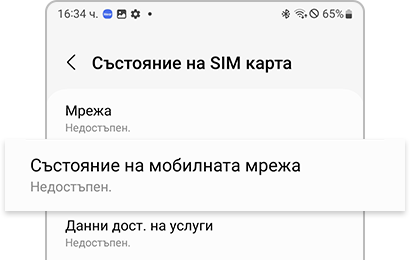
Отворете приложението Galaxy Wearable на телефона си. Може да се наложи да докоснете раздела Home (Начало). Ако устройствата са свързани чрез Bluetooth, ще се покаже „Connected“ (Свързано).
- Ако устройствата не са свързани, техните имена са затъмнени. Можете да докоснете името на устройството, за да свържете отново устройствата.
- Ако устройствата са свързани чрез Wi-Fi, приложението ще покаже „Connected remotely (Свързани дистанционно). В този случай ще трябва да се придвижите до Settings (Настройки), да докоснете Connections (Връзки) и след това да докоснете Bluetooth на всяко устройство. След това включете превключвателя за Bluetooth.
Докато сте на открито, отворете приложение, което използва GPS и може да показва местоположението ви както на часовника, така и на телефона ви. Например, можете да използвате приложението MapMyRun на Under Armour, за да проверите местоположението си. Може да се наложи да започнете работа в приложението и след това да плъзнете с пръст до екрана с картата, за да видите местоположението си.
Въпреки че GPS ще работи вътре в сграда или къща, той работи най-добре на открито с открит изглед към небето, така че сигналите да могат да се приемат и да се осъществява комуникация със спътниците. Следното може да попречи на GPS сигналите:
- Връзката между часовника и телефона е прекъсната за повече от един ден.
- Услугите за местоположение са деактивирани на часовника или телефона ви, или и на двата.
- Силата на GPS сигнала е намалена, тъй като сигналът за местоположение е възпрепятстван от сгради, които блокират директния изглед към небето. Сигналът може да намалее и при лоши метеорологични условия или при облачно време.
Ако проблемът продължава, нулирайте часовника чрез приложението Galaxy Wearable. След като нулирането приключи, свържете отново часовника към телефона си и след това продължете да проверявате за актуализации на софтуера.
Благодарим Ви за обратната връзка
Моля отговорете на всички въпроси.